この実践は学研「NEW教育とコンピュータ」2000年6月号に実践授業として掲載していただきました。
その一部を抜粋します。(松本市立旭町中学校時代の実践です) |
コンピュータ活用授業のねらいと目標
私たちの身近にはCGがあふれています。中学校の美術科の授業の中でも、コンピュータを使った授業が増えてきました。その題材を調べてみますと、道具としてのコンピュータ利用と、表現活動としてのコンピュータ利用のふたつに分けられると思います。
道具としてのコンピュータ利用の例としては、既存の授業の能率化を図るという目的で、ポスターの下絵を作る、デザインの配色を考えるなどがありました。しかし、それらは最終的には紙に戻って表現するという題材でした。
これに対して最後までコンピュータで仕上げる「デジタル表現」と呼ぶべき活動が、表現活動としてのコンピュータ利用だと思います。そして、私としては「デジタル表現」を楽しむ活動こそ、美術科としてのコンピュータ利用としてはよりふさわしい活動であると考え、題材を開発し、実践しました。
題材名「イメージチェンジ」
1.題材の内容
これは、日常会話で使用されている意味とは少し違い、私がつけた題材名です。
内容は、画面上で、あるイメージをクリックする→その形から自分で発想した絵に瞬時にして切り換わる、というものです。
次の花瓶の上にマウスポインタを乗せてください。ここでは理解していただきやすくするためにロールオーバー機能を使っています。
参考例
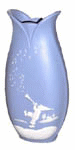 
ある不規則な形から、それにあてはまる絵を考えるという題材は、実際に紙を切ったりして制作する題材ではかねてよりありました。今回はそれが画面上で瞬時に換わって鑑賞ができます。これはホームページの記述言語であるHTML(Hyper
Text Markup Language)を利用しています。
特徴をまとめますと
①シルエットから全く違うイメージを発想することにより、発想力を高める学習ができる。
②元画像をクリックするまで、何に変わるのか見る人はわからず、期待感をもって鑑賞できる。
③HTMLはインターネットでは世界標準の言語であり、どのコンピュータでも見ることができる。
などが考えられます。
2.使用したソフトについて
今回使用したソフトは日本文教出版の「ポスターをくふうする」です。これは中学校美術で使用することを目的として出されているので、使いやすさとしては生徒にはちょうどよかったです。また、レイヤー機能も5枚まで使うことができるので、元画像を表示させておいて、レイヤーでシルエットを写し取り、制作していくことにより、簡単に元画像と変化させた画像を2枚用意することができました。
|
| このページのように、ロールオーバー機能を使っても、同じ事ができるのですが、当時はまだ簡単にロールオーバー機能が使えるソフトがありませんでした。 |